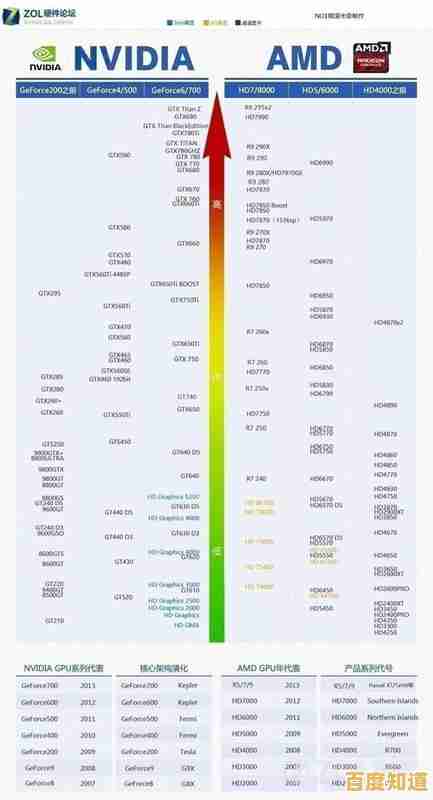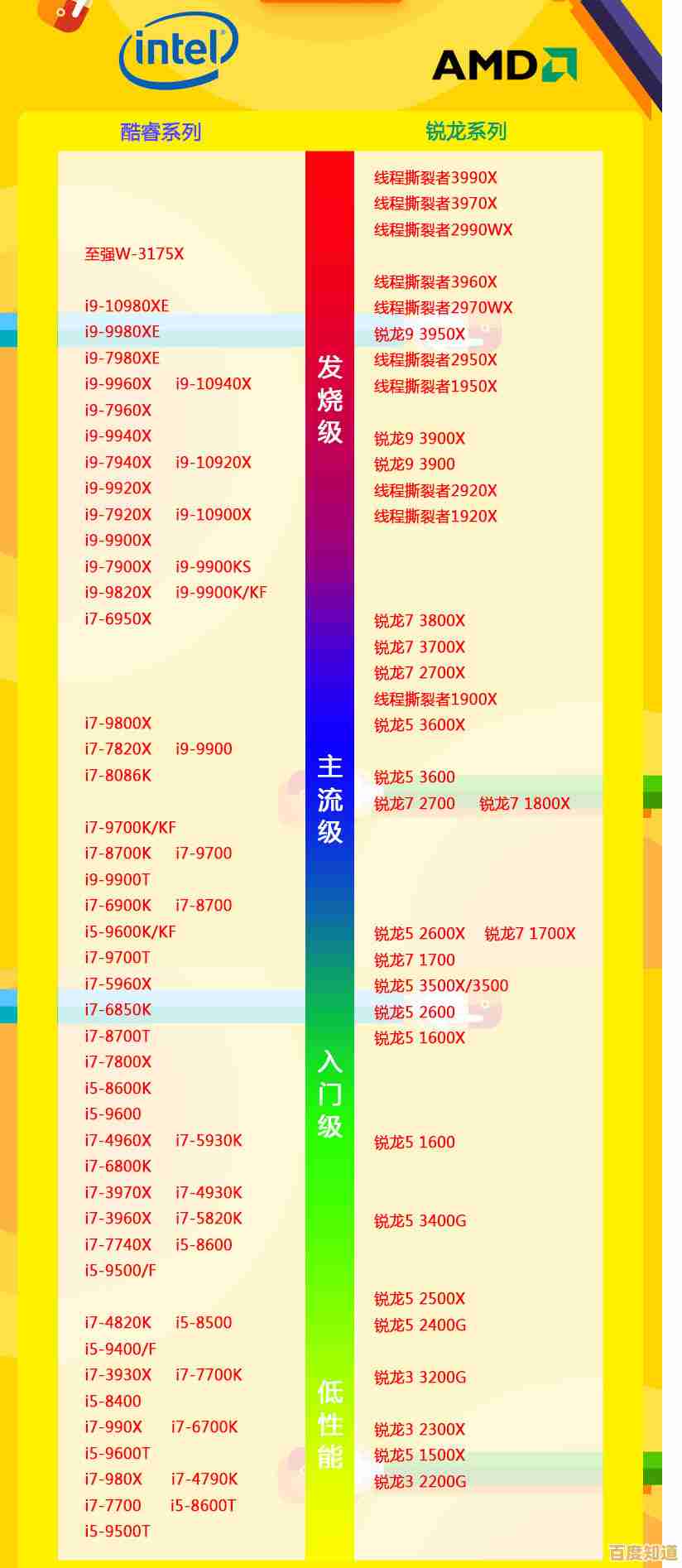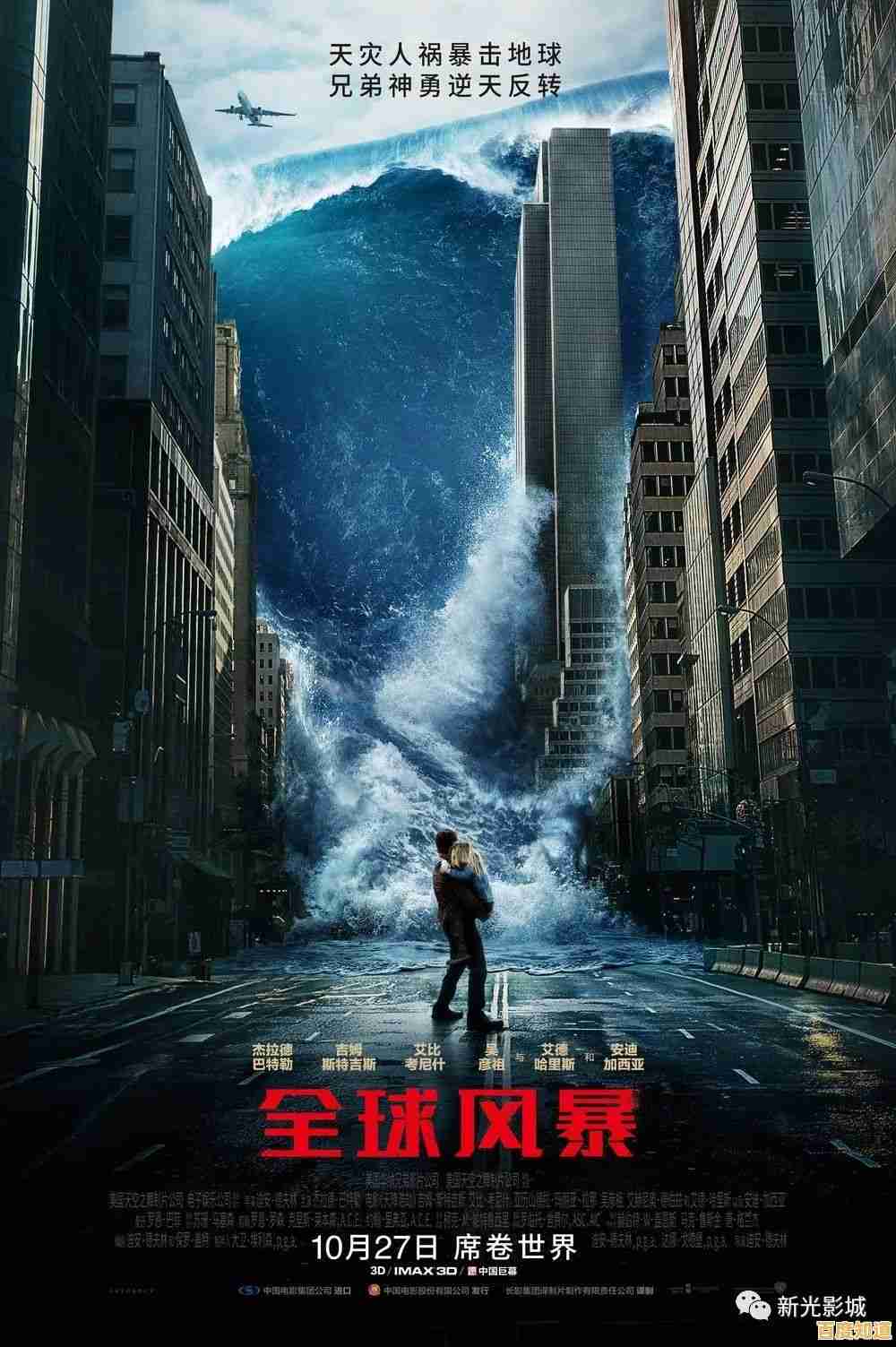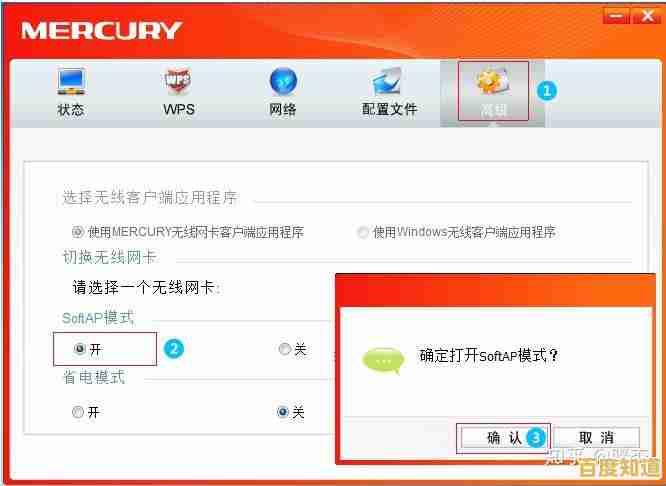笔记本电脑屏幕亮度调整方法全攻略:简单易学的操作指南
- 问答
- 2025-10-31 00:17:55
- 18
笔记本电脑屏幕亮度调整方法全攻略:简单易学的操作指南
调整笔记本电脑屏幕亮度是日常使用中最常见的操作之一,合适的亮度不仅能保护眼睛,还能节省电量,无论你用的是什么品牌的电脑,这里汇总了几乎所有可行的调整方法,总有一种适合你。
最常用方法:使用键盘快捷键
这是最快、最直接的方式,几乎所有笔记本电脑的键盘上都有专门的亮度调节键。
- 如何操作: 这些按键位于键盘的最上方一排(F1到F12之间),它们上面有太阳一样的图标,一个小太阳代表调暗,一个大太阳代表调亮。
- 具体步骤: 找到这两个带太阳图标的按键,按住 Fn 键不放,再按相应的亮度调节键(通常是F5/F6或F11/F12,具体看图标),屏幕亮度就会改变,有些游戏本或新款电脑可能设计为直接按这些键就能调节,无需按Fn键。
- (来源:基于各品牌笔记本电脑的通用设计)
通过系统设置调整(Windows系统)
如果你不习惯用快捷键,或者键盘失灵,可以通过电脑系统内部的设置来调整。
-
使用快速设置面板(Windows 10/11推荐)
- 如何操作: 点击屏幕右下角任务栏的通知中心图标(类似于一个对话气泡)或网络、音量、电池图标所在的那一块区域。
- 具体步骤: 点击后,会弹出一个面板,里面有一个亮度调节滑块(通常是一个太阳图标旁边有滑杆),拖动这个滑块,就可以轻松调整亮度。
- (来源:微软Windows 10和Windows 11官方操作逻辑)
-
通过系统设置菜单
- 如何操作: 点击屏幕左下角的开始菜单,选择“设置”(齿轮图标),然后进入 “系统” ,再点击 “显示”。
- 具体步骤: 在“显示”设置页面的最上方,你就能看到 “亮度和颜色” 选项,其中包含一个亮度调节滑块,拖动它即可。
- (来源:微软Windows设置菜单路径)
通过系统设置调整(macOS系统)
苹果MacBook的调整方法同样简单。
-
使用键盘快捷键
- 如何操作: 在MacBook键盘的最上方一排,找到有太阳图标的F1和F2键。
- 具体步骤: 直接按下 F1键 来调暗亮度,按下 F2键 来调亮亮度,不需要按住Fn键(除非你在系统设置里修改过功能键的默认行为)。
- (来源:苹果官方Mac使用手册)
-
通过系统偏好设置
- 如何操作: 点击屏幕左上角的苹果菜单,选择 “系统偏好设置” (新版macOS为“系统设置”),然后点击 “显示器”。
- 具体步骤: 在“显示器”设置中,你会看到一个亮度滑块,拖动它即可调整。
- (来源:苹果官方macOS设置路径)
让电脑自动调整亮度
现在的笔记本电脑大多支持根据环境光线自动调节亮度,这个功能叫“自适应亮度”或“原彩显示”。
- Windows系统: 在 “设置” > “系统” > “显示” 页面中,找到 “当光线变化时自动更改亮度” 的选项,打开它的开关即可。(注意: 此功能需要你的电脑有光线传感器支持)。
- macOS系统: 在 “系统偏好设置” > “显示器” 中,勾选 “自动调节亮度” 的选项。
- (来源:微软和苹果操作系统内置的辅助功能)
通过显卡控制面板调整(高级方法)
如果你觉得屏幕颜色偏暗或偏亮,还可以通过显卡的控制软件进行更细致的调整。
- 如何操作: 在桌面空白处点击鼠标右键,你会看到 “NVIDIA 控制面板”(英伟达显卡)或 “AMD Radeon 设置”(AMD显卡)或 “英特尔显卡控制中心”(英特尔核芯显卡)。
- 具体步骤: 打开相应的控制面板,在“显示”或“视频”等菜单下,找到调整颜色设置或亮度的选项,这里可以调整亮度、对比度、伽马值等。
- (来源:英伟达、AMD、英特尔显卡驱动软件功能)
特殊情况:外接显示器时的亮度调整
当你外接了显示器或投影仪时,笔记本电脑的快捷键通常只控制笔记本自身屏幕的亮度。
- 如何操作: 你需要使用外接显示器机身上的物理按钮来调整它的亮度,这些按钮通常位于显示器的底部、侧面或背面,通过一个菜单(OSD菜单)来进行设置。
- (来源:外接显示器的通用硬件设计)
小贴士:
- 省电技巧: 在电池供电模式下,适当降低屏幕亮度是延长电池使用时间最有效的方法。
- 护眼建议: 在光线较暗的环境下,尽量调低亮度,避免屏幕过亮刺眼,可以开启夜间模式或护眼模式(减少蓝光)来进一步保护眼睛。
希望这份指南能帮你轻松找到并调整好最适合自己的屏幕亮度!
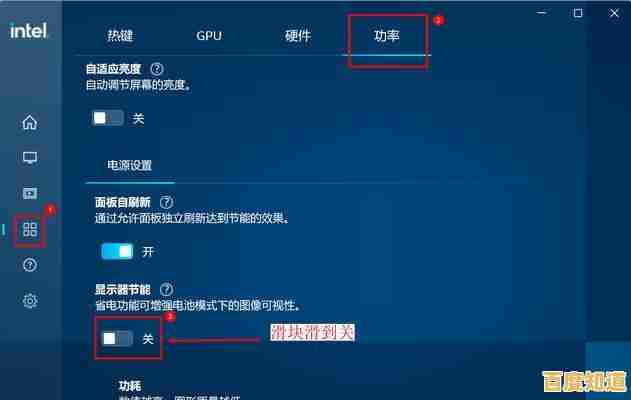
本文由疏鸥于2025-10-31发表在笙亿网络策划,如有疑问,请联系我们。
本文链接:http://jing.xlisi.cn/wenda/67527.html